Membuat tanda tangan dan mengirim balasan otomatis di Outlook di web
Applies To
Outlook.comDengan Outlook di web, hemat waktu Anda dengan membuat tanda tangan untuk email Anda, dan aktifkan balasan otomatis saat Anda sedang berlibur atau ingin memberi tahu orang lain bahwa Anda akan lambat membalas email.
Membuat tanda tangan
-
Pilih Pengaturan > > Email Buat dan balas.
-
Buat tanda tangan.
-
Pilih tanda tangan default untuk pesan baru dan untuk balasan.
-
Pilih Simpan.
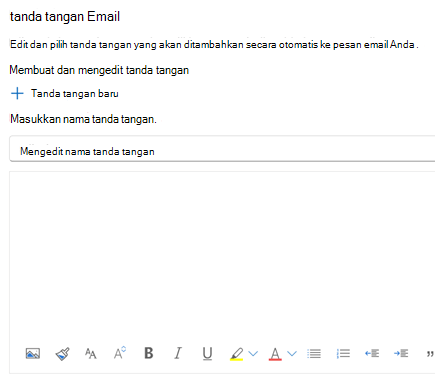
Kirim balasan otomatis
Di Gmail, aktifkan Responden liburan agar respons dikirimkan secara otomatis saat Anda sedang tidak di tempat. Di Outlook, ini dikenal sebagai Balasan otomatis atau membuat pesan di luar kantor. Berikut cara menyiapkannya:
-
Pilih Pengaturan > Email > Balasan otomatis.
-
Pilih Aktifkan balasan otomatis.
-
Pilih apakah Anda ingin Mengirim balasan hanya selama periode waktu.
-
Tambahkan pesan untuk orang-orang di dalam organisasi Anda dan pilih apakah Anda ingin pesan dikirim ke pesan di luar organisasi Anda.
-
Pilih Simpan.
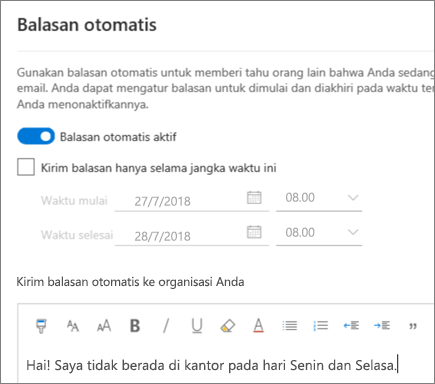
Catatan: Fitur dan informasi dalam panduan ini berlaku untuk Outlook di web yang tersedia melalui Microsoft 365.










